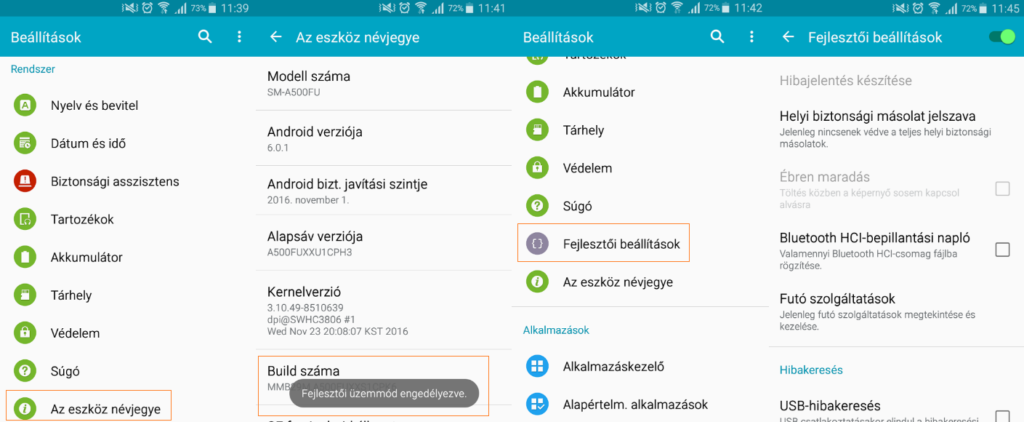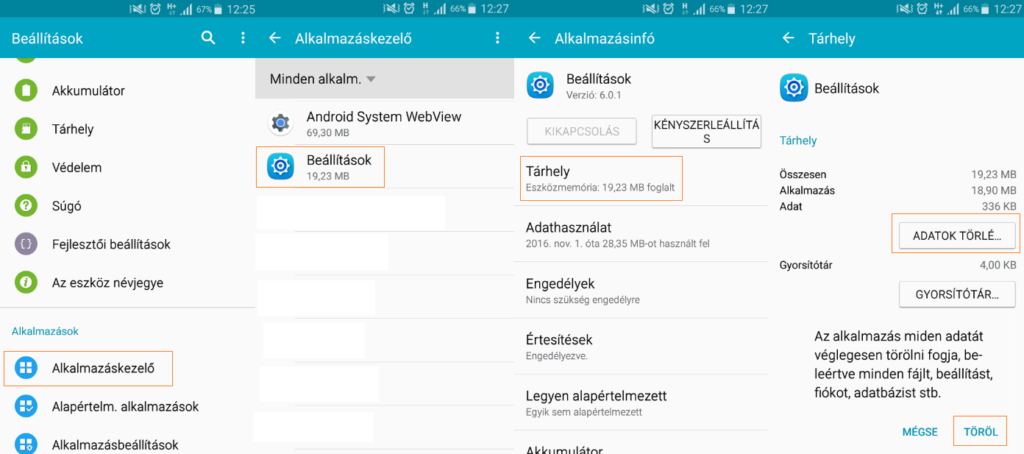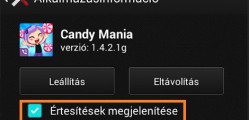Az android egy nyílt forráskódú operációs rendszer, amely lehetőséget biztosít bármely felhasználója számára, hogy megfelelő szakértelem mellett módosításokat, fejlesztéseket hajtson végre.
Minden androidos telefonon megtalálható rejtetten a fejlesztői lehetőségek menüpont, amely a programozók, fejlesztők számára nyújt segítséget a munkájuk során. A fejlesztői lehetőségek aktiválására akkor is szükségünk van, ha például rootolni, vagy a számítógépünk segítségével frissíteni szeretnénk a telefonunkra telepített operációs rendszert, hiszen itt találjuk az USB hibakeresési mód aktiválásának lehetőségét.
Ez is érdekelhet: Android titkos kódok gyűjteménye
Miért van alapértelmezetten rejtve a fejlesztői mód menü?
Természetesen azért, mert az átlag felhasználók számára semmiféle extrát nem jelent és szakértelem nélkül nem is érdemes az ehhez hasonló beállítások módosítani.
Fontosabb menüpontok a fejlesztői mód menüben
- Hibajelentés készítése: A készülékünk által naplózott hibákat tudjuk kinyerni és továbbküldeni más eszközökre.
- Helyi biztonsági másolat jelszava: A biztonsági mentéseket jelszóval láthatjuk el az Android Debug Brige (ADB) használata során.
- Ébren maradás: Az opció aktiválásával a telefonunk kijelzője mindaddig nem kapcsol ki, amíg töltés alatt áll.
- Bluetooth HCI-bepillantási napló: Segítségével a Bluetooth adatait elemezhetjük.
- Futó szolgáltatások: A futó alkalmazások és folyamatok adatait tudjuk a segítségével elemezni.
- USB hibakeresés: Az egyik leggyakrabban használt lehetőség, a telefonunk USB módját az adattárolóról átváltva lehetőségünk nyílik egyedi ROM-ok telepítésére, biztonsági mentések készítésére vagy akár rootolásra is.
Android fejlesztői mód bekapcsolása
- Nyissuk meg a Beállítások menüben a Rendszer részt.
- Válasszuk az Eszköz névjegye lehetőséget.
- Görgessünk le a Build száma sorhoz, majd érintsük meg egymás után gyorsan többször, amíg egy üzenet nem jelzi a menü aktiválását.
- Végeztünk is, a Beállítások menüben aktiválásra került a Fejlesztői beállítások menüpont.
Ez is érdekelhet: Mit kell tudnunk az USB hibakeresés módról?
Android fejlesztői mód kikapcsolása lépésről lépésre
- Nyissuk meg a Beállítások menüpontot.
- Keressük meg az Alkalmazáskezelő opciót
- Nyissuk meg, majd az alkalmazások listájából válasszuk ki a Beállítások sort.
- A Beállítások adatlapján érintsük meg a Tárhely sort, majd az Adatok törlése lehetőséget.
- A felugró ablakban erősítsük meg a törlési szándékunkat.
Amennyiben a fenti lehetőség nem elérhető a telefonunkon, a gyári beállítások visszaállítása segíthet, ez azonban minden személyes adatunk és beállításunk törlését jelenti.